W tym artykule przedstawimy przewodnik, jak dodawać napisy lub dodawać napisy do swoich filmów Vimeo. Nie martw się, to o wiele łatwiejsze niż myślisz. W rzeczywistości wymaga tylko kilku kliknięć i żadnej ręcznej pracy z napisami.
Ale zanim zaczniemy od przewodnika krok po kroku, przyjrzyjmy się, dlaczego dodawanie napisów ma znaczenie i pomaga wydłużyć czas oglądania, dostępność i interakcję z filmem na Vimeo.
Przede wszystkim możesz myśleć o napisach jako o SEO dla swojego filmu. Dodając napisy do swojego filmu, silnik Vimeo może zrozumieć, o czym jest Twój film. Twój film będzie częściej wyświetlany, gdy ktoś wyszuka coś, do czego odnosi się Twój film. Po drugie poprawisz dostępność. Pomyśl o osobach niesłyszących lub niedosłyszących. Nawet osoby, dla których Twój język nie jest językiem ojczystym, korzystają z napisów.
Jakie formaty plików z napisami obsługuje Vimeo?
W rzeczywistości istnieje wiele formatów napisów obsługiwanych przez Vimeo. SubRip (.srt), WebVTT (.vtt), DXFP/TTML (.dxfp), scenarzysta (.scc), SAMI (.sami). Zalecamy jednak plik SRT, ponieważ jest to najpopularniejszy format napisów i używany przez wszystkie inne platformy, w tym LinkedIn, Facebook, YouTube, TikTok i tak dalej.
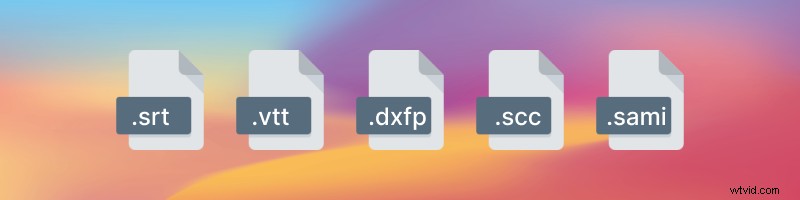
Teraz, gdy wyjaśniliśmy, dlaczego napisy są ważne, przyjrzyjmy się, jak łatwo utworzyć plik SRT, który następnie prześlesz do Vimeo razem z filmem.
Tworzenie plików SRT w 3 prostych krokach
Przede wszystkim dobra wiadomość! Nie musisz pobierać ani instalować żadnego programu, aby tworzyć pliki SRT. Tworzymy Type Studio, który jest internetowym edytorem wideo, który pomaga we wszystkich pracach związanych z napisami. Działa w Twojej przeglądarce, więc możesz po prostu wejść i zarejestrować się tutaj Wpisz Studio Signup . Btw generowanie plików SRT jest jednak bezpłatne. Tutaj możesz dowiedzieć się więcej o napisach.
Po zarejestrowaniu możesz zacząć od razu. Wykonaj ten trzyetapowy samouczek, aby automatycznie i bez pośpiechu utworzyć własny plik SRT.
#1:Prześlij film
Zacznij od przesłania treści wideo. Po prostu przeciągnij i upuść wideo z komputera do Type Studio. Alternatywnie możesz oczywiście przesyłać filmy z YouTube, Dysku Google lub Dropbox za pomocą linku. Pamiętaj, że wcześniej wybrałeś języki swojego filmu.
Jeśli chcesz stworzyć nowy film, stworzyliśmy dla Ciebie kamerę internetową i rejestrator ekranu.
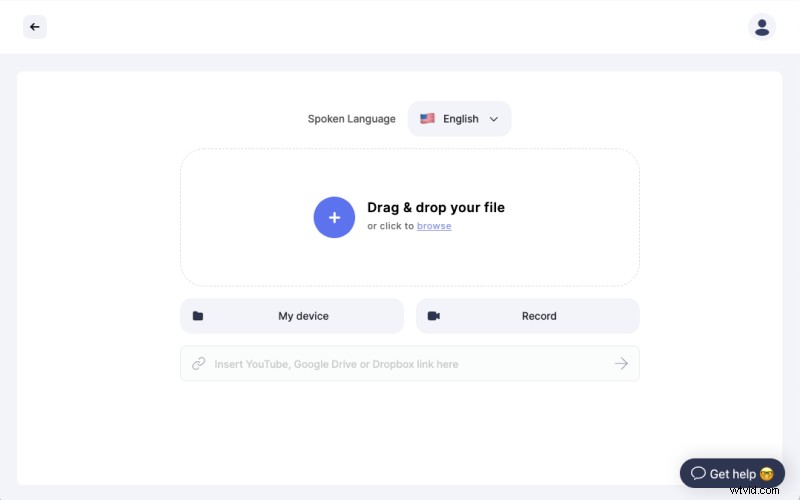
#2:Edytuj transkrybowany tekst
Type Studio automatycznie dokonuje transkrypcji wideo na tekst. Ponieważ transkrypcja AI jest coraz bardziej precyzyjna, wciąż mogą pojawić się słowa, że silnik jest błędny i wymaga ręcznej korekty. Jednak wykona 98% pracy, aby utworzyć dla Ciebie plik SRT.
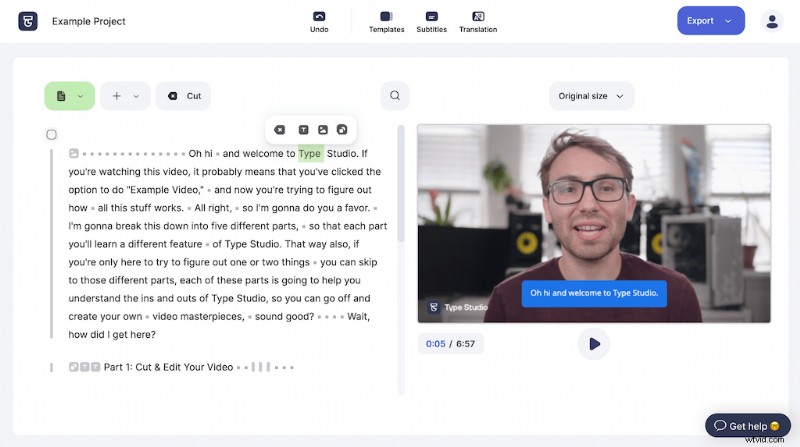
Możesz więc przeglądać transkrybowany tekst i edytować tam, gdzie konieczne jest pewne edytowanie. W ten sposób poprawiasz również napisy, które możesz później wyeksportować. Każda zmiana zostanie przeniesiona do konkretnego formatu SRT. Wskazówka:użyj klawiszy strzałek na klawiaturze, aby poruszać się po tekście.
#3:Eksportuj plik SRT
Po zakończeniu korekty tekstu możesz kliknąć przycisk „Eksportuj” w prawym górnym rogu menu i wybrać „Napisy”, a następnie kliknąć „Pobierz plik .SRT”. Type Studio wygeneruje plik w ciągu kilku sekund.
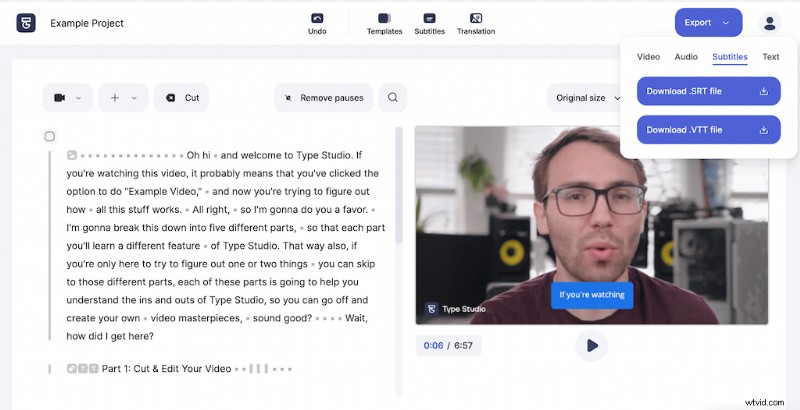
Przy okazji. oprócz plików SRT możesz również pobrać napisy jako plik VTT lub transkrybowany tekst jako plik .txt.
Teraz możesz zastosować plik SRT do swojego filmu na Vimeo. Przyjrzyjmy się zatem, jak to działa.
Przesyłanie pliku SRT na platformę Vimeo
Przesłanie pliku SRT do filmu jest bardzo proste. Jedyną rzeczą jest to, że musisz wiedzieć, gdzie to zrobić. Ale cię wspieraliśmy. Postępuj zgodnie ze zrzutami ekranu i gotowe.
#1 Przejdź do ustawień zaawansowanych
Po przesłaniu pliku przejdziesz do podglądu. Kliknij menu „Zaawansowane” na prawym pasku menu.
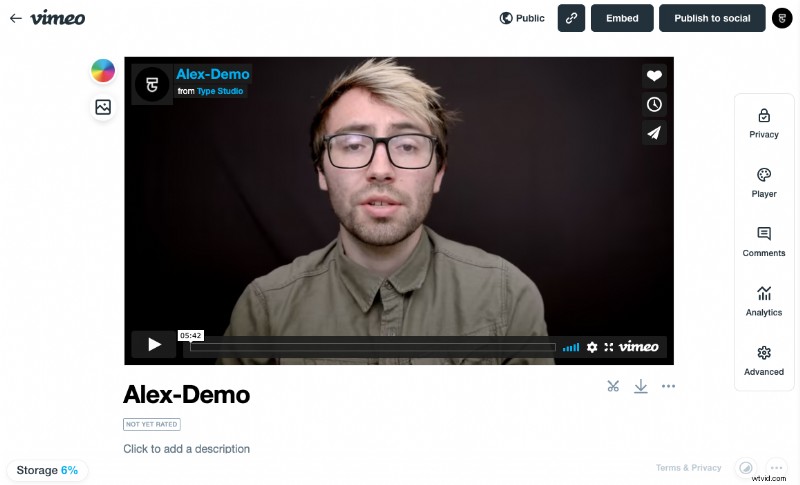
#2 Przejdź do ustawień napisów
Teraz po lewej stronie znajdziesz kilka ustawień. Tutaj musisz przejść do zakładki „Dystrybucja”, a następnie kliknąć „Napisy”.
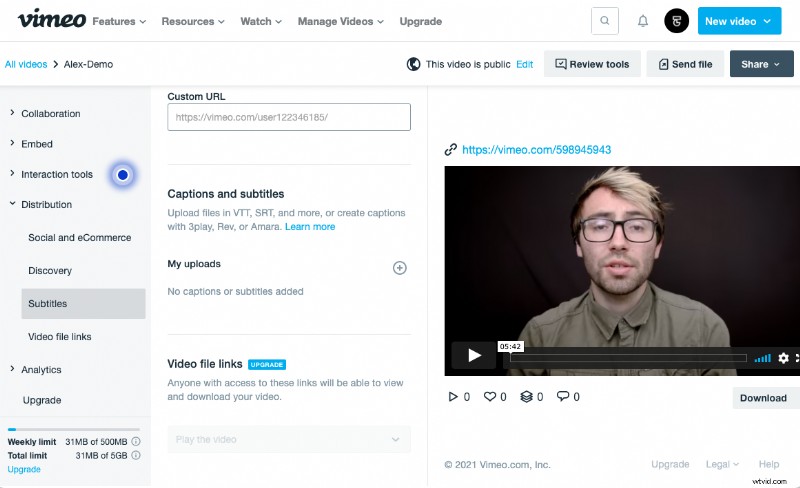
Następnie musisz kliknąć symbol „+” obok „Moje przesłane pliki”.
#3 Wybierz język i styl napisów
W tym przypadku wybieram angielski jako język i typ napisów "Podpisy i napisy", które zawsze tu polecam. Jeśli Twój film jest w innym języku, musisz oczywiście wybrać odpowiedni język.
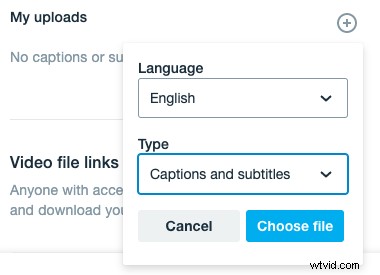
Kliknij „Wybierz plik” i prześlij swój plik SRT. Następnie wystarczy je przełączyć, aby były aktywne dla wideo i gotowe! Ale nie zapomnij go zapisać!
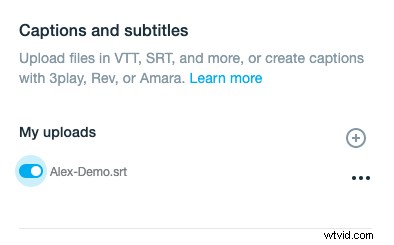
Często zadawane pytanie
Jaka jest różnica między napisami a napisami?
Temat ten omówiliśmy w osobnym artykule. Zdecydowanie zalecamy sprawdzenie tego, ponieważ istnieją pewne istotne różnice między napisami a napisami zamkniętymi, mimo że na pierwszy rzut oka wyglądają prawie tak samo.
